विंडोज 7 में भूले हुए वाई-फाई पासवर्ड कैसे पुनर्प्राप्त करें
यदि आपके पास एक लैपटॉप है जो एक से अधिक वायरलेस नेटवर्क से जुड़ता है, तो आपको शायद सभी पासवर्ड याद रखने में समस्या होगी - विशेष रूप से जटिल अल्फान्यूमेरिक विविधता। यदि आप अपने सिस्टम को स्वचालित रूप से कनेक्ट करने के लिए सेट नहीं करते हैं, तो यह हर नेटवर्क पासवर्ड को याद करने का दर्द है। उन्हें पुनर्प्राप्त करने के कुछ तरीके यहां दिए गए हैं।
वाईफाई पासवर्ड पुनर्प्राप्त करने के लिए विंडोज का उपयोग करना
वाईफाई गुणों का उपयोग करके अपना पासवर्ड ढूंढना सरल और सीधे आगे है यदि आप इससे पहले जुड़े थे। टास्कबार पर वाईफाई आइकन पर क्लिक करें।
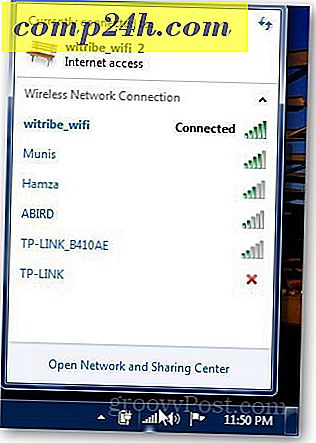
अपने इच्छित नेटवर्क पर राइट क्लिक करें और गुण क्लिक करें।

सुरक्षा टैब के अंतर्गत, "वर्ण दिखाएं" बॉक्स में चेक करें और यह आपको नेटवर्क सुरक्षा कुंजी बॉक्स में पासवर्ड दिखाएगा।

WirelessKeyView का प्रयोग करें
यदि पहली विधि काम नहीं करती है, तो WirelessKeyView डाउनलोड करें। यह निःशुल्क ऐप विंडोज रजिस्ट्री फाइलों से पासवर्ड निकाल देगा - और इसे बैकअप उद्देश्यों के लिए सहेजने के लिए उपयोग करें।
ज़िप फ़ाइल डाउनलोड करें और इसे एक सुविधाजनक फ़ोल्डर में निकालें और आपको तीन फाइलें दिखाई देगी - निष्पादन योग्य फ़ाइल पर डबल क्लिक करें।

WirelessKeyView स्वचालित रूप से आपके सिस्टम में गोता लगाएगा और आपके वायरलेस नेटवर्क के लिए सभी चाबियाँ निकाल देगा। इन सभी नेटवर्क मुख्य कुंजी पर "कुंजी (हेक्स)" और "कुंजी (Ascii)" के साथ दिखाई देंगे - Ascii कुंजी पासवर्ड ही है।

नोट: आपका एंटीवायरस प्रोग्राम इसे खतरे के रूप में पहचान सकता है - लेकिन आप इसे खारिज कर सकते हैं क्योंकि आप अपने कंप्यूटर पर उस पासवर्ड के लिए पासवर्ड हैक कर रहे हैं जिसके पास आपको सही पहुंचने की अनुमति है?

अब चयनित फाइलों को चयनित कंप्यूटर को चयनित कंप्यूटर को चयनित कंप्यूटर को टेक्स्ट फ़ाइल के रूप में अपने कंप्यूटर पर सहेजने के लिए चयनित आइटम सहेजें ।

तुम वहाँ जाओ! मैं पाठ फ़ाइल को सहेजने की अनुशंसा करता हूं एक सुरक्षित स्थान है जो आपको जब भी आवश्यकता हो, आसानी से सुलभ हो जाता है।




